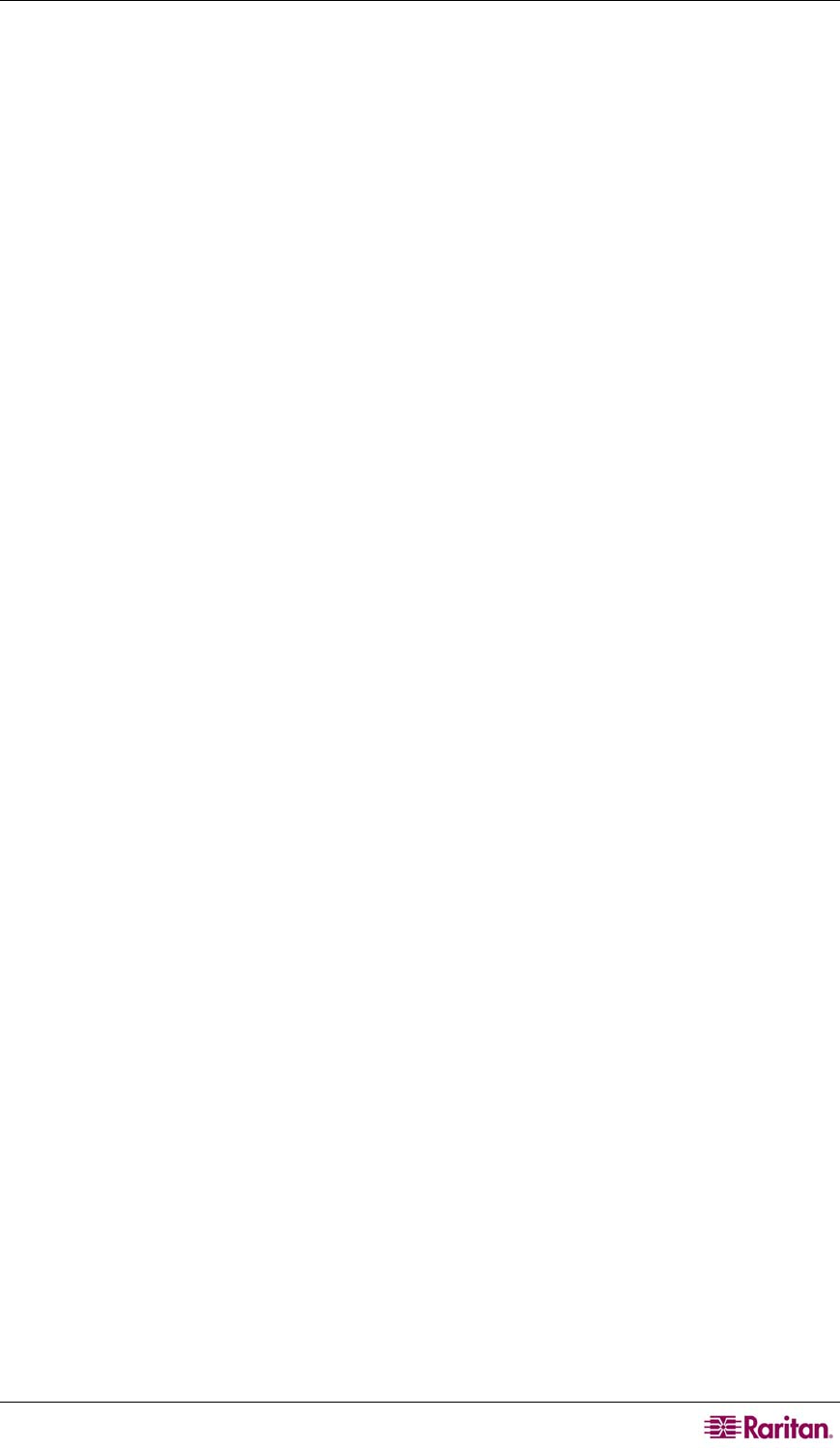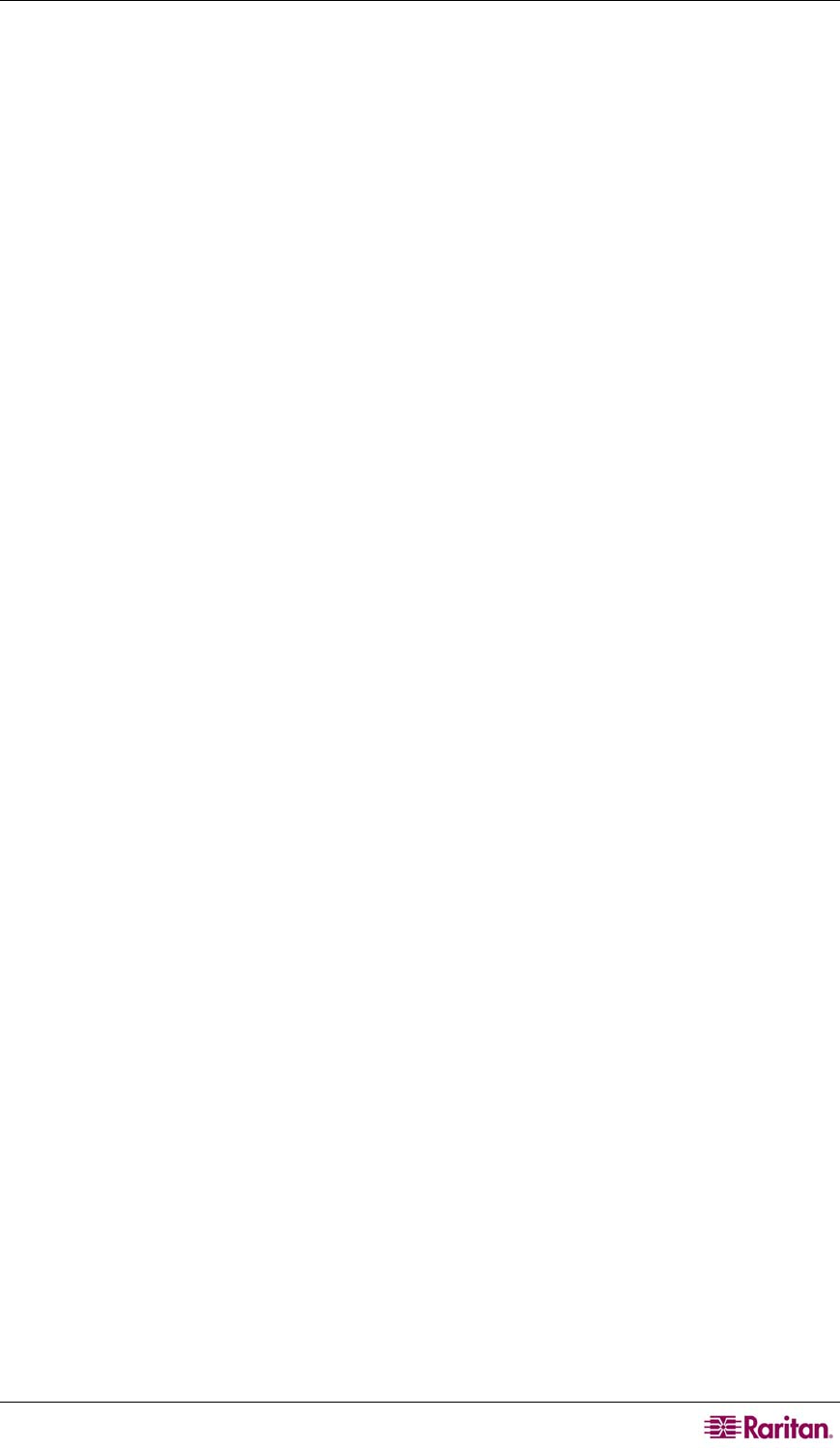
FIGURES iii
Figures
Figure 1 Dominion KX Configuration............................................................................................................1
Figure 2 Dominion KX132............................................................................................................................2
Figure 3 Dominion KX464 with Dual Power Supply .....................................................................................2
Figure 4 Dominion KX Computer Interface Module (DCIM) .........................................................................2
Figure 5 Terminology and Topology ............................................................................................................4
Figure 6 Solaris Mouse Configuration Window ............................................................................................ 7
Figure 7 Back Panel of Dominion KX......................................................................................................... 10
Figure 8 Rear Panel of Dominion KX 464 with Dual Power Ports.............................................................. 10
Figure 9 Change Password Window.......................................................................................................... 15
Figure 10 RRC Connection Window .......................................................................................................... 17
Figure 11 MPC Window Layout ................................................................................................................. 19
Figure 12 RRC Screen............................................................................................................................... 20
Figure 13 Dominion KX Manager Login Screen......................................................................................... 24
Figure 14 KX Manager Main Screen.......................................................................................................... 25
Figure 15 Network Configuration Window.................................................................................................. 26
Figure 16 Access Control List Window ...................................................................................................... 27
Figure 17 Security Configuration Window.................................................................................................. 29
Figure 18 Time and Date Settings ............................................................................................................. 31
Figure 19 Add Group Window....................................................................................................................33
Figure 20 Edit Group Window....................................................................................................................34
Figure 21 Select Ports Window.................................................................................................................. 35
Figure 22 Set Access Control List for Group Window................................................................................ 36
Figure 23 Add User Window ...................................................................................................................... 37
Figure 24 Edit User Window ...................................................................................................................... 37
Figure 25 Authorization Flow Diagram....................................................................................................... 39
Figure 26 Remote Authentication Window................................................................................................. 40
Figure 27 Create New Attribute Window.................................................................................................... 42
Figure 28 Adding the Attributes to the Class.............................................................................................. 43
Figure 29 ADSI Edit Window...................................................................................................................... 44
Figure 30 User Properties Screen.............................................................................................................. 45
Figure 31 Edit Attribute - adding user to KX group..................................................................................... 45
Figure 32 Logoff User Menu Option........................................................................................................... 48
Figure 33 Dominion KX Status Window..................................................................................................... 48
Figure 34 Device Diagnostic Window ........................................................................................................49
Figure 35 System Information Window (for Dominion KX)......................................................................... 50
Figure 36 System Information Window (for KX101)................................................................................... 50
Figure 37 Performance Settings Window................................................................................................... 51
Figure 38 PC Properties Screen (shown on a Dominion KX with a Power Strip association) ....................52
Figure 39 Associating a Target with a Power Outlet ..................................................................................53
Figure 40 Power Strip Properties Window .................................................................................................54
Figure 41 Power Strip View Window.......................................................................................................... 54
Figure 42 Active and Inactive Power Supplies in the Device Tree............................................................. 55
Figure 43 Power Supply Properties Window.............................................................................................. 55
Figure 44 KX Manager Warning if KX is Under CC-SG Management ....................................................... 56
Figure 45 KX Manager Removing KX from CC-SG Management.............................................................. 56
Figure 46 KX Manager Change Warning ...................................................................................................56
Figure 47 CC UnManager Command ........................................................................................................57
Figure 48 Event Notification Activation Tab ............................................................................................... 58
Figure 49 SNMP Configuration Tab........................................................................................................... 59
Figure 50 Local User Panel on Dominion KX............................................................................................. 61
Figure 51 Local Server Display..................................................................................................................63